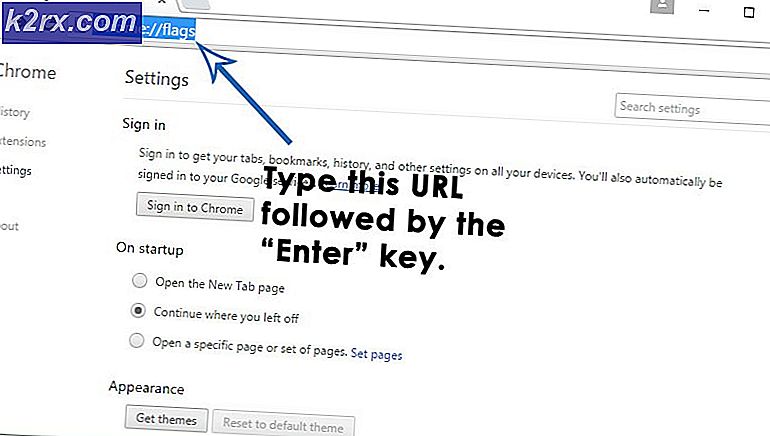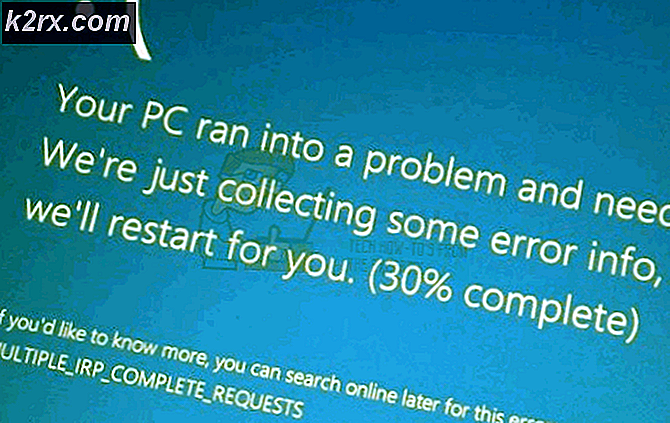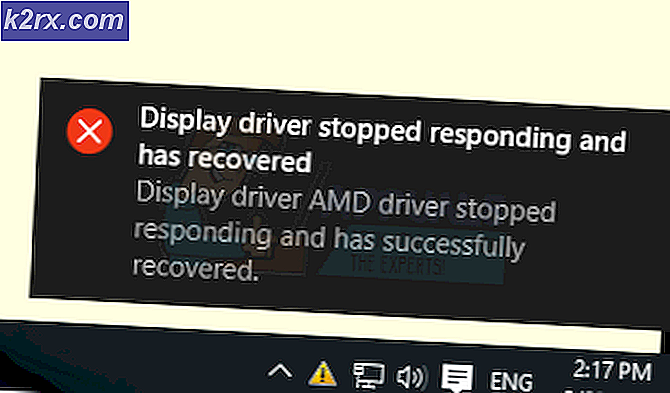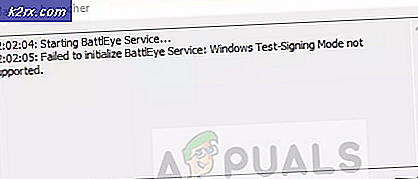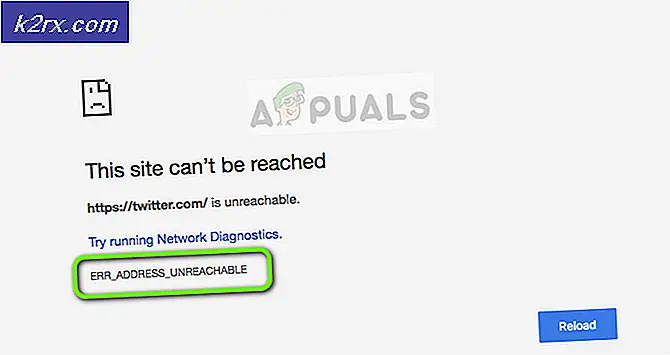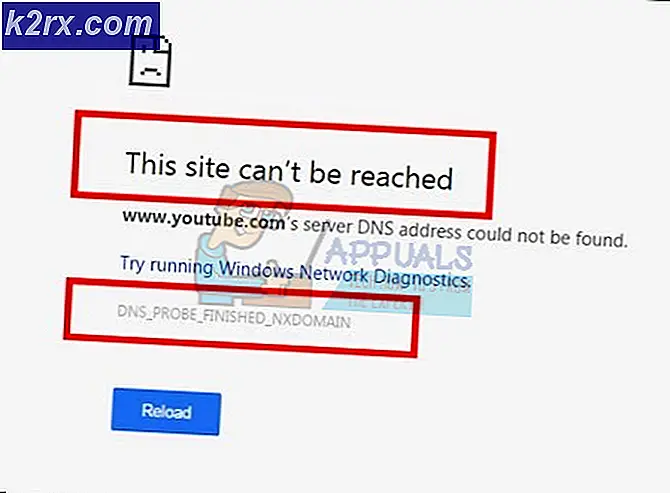Verizon'da "Mesaj + Çalışmıyor" Nasıl Onarılır?
Message+, Verizon teknolojileri tarafından geliştirilmiş bir uygulamadır. Bu uygulama, kullanıcının tüm mesajlaşma konuşmalarını uyumlu cihazlarda senkronize etmesini sağlar. Kullanıcının arama yapmasına ve almasına, hediye kartları göndermesine veya sohbeti özelleştirmesine olanak tanır. Birçok kişi tarafından kullanılan çok faydalı bir uygulamadır. Ancak, son zamanlarda, kullanıcıların bu uygulamayı kullanamadığı ve metin gönderip almadığı konusunda birçok rapor olmuştur.
Verizon'da “Mesaj+ Çalışmasını” Ne Engeller?
Birden fazla kullanıcıdan sayısız rapor aldıktan sonra duruma bir göz atmaya karar verdik ve denemeler yaptıktan sonra birkaç çözüm derledik. Ayrıca, bu soruna neden olabilecek nedenlere de baktık ve bunları aşağıdaki gibi sıraladık.
Artık sorunun doğası hakkında temel bir anlayışa sahip olduğunuza göre, çözüme doğru ilerleyeceğiz. Çatışmayı önlemek için bunları sunuldukları sırayla uyguladığınızdan emin olun.
1.Çözüm: Önbelleği Temizleme
Bu adımda, mesaj+ uygulamasının çalışmasının ayrılmaz bir parçası olan bazı uygulamalar için önbelleğe alınmış verileri temizleyeceğiz. Bunu yapmak için:
- Bildirimler panelini aşağı sürükleyin ve "Ayarlar" çark dişi.
- Aşağı kaydırın ve “Uygulamalar"seçeneği.
- Tıkla "Varsayılan Mesajlaşma"Uygulamasını seçin ve"Depolama"seçeneği.
- “Önbelleği Temizle” önbelleğe alınmış verileri temizlemek için düğmesine basın.
- için bu işlemi tekrarlayın. “Mesajlaşma+”, “Telefon(çevirici)", ve "Kişiler” uygulamaları.
- Kontrol Sorunun devam edip etmediğini görmek için.
2. Çözüm: İzinleri Değiştirme
Bazen, stok mesajlaşma uygulaması, mesaj+ uygulamasını çizebilir ve düzgün çalışmasını engelleyebilir. Bu nedenle, bu adımda mesaj+ uygulamasının düzgün çalışmasına izin vermek için izinleri ayarlayacağız. Bunu yapmak için:
- Sürüklemek bildirimler panelini aşağı ve Tıklayın üzerinde "Ayarlar" çark dişi.
- Kaydırma aşağı ve “Uygulamalar"seçeneği.
- Tıkla "Varsayılan mesajlaşma” uygulamasına tıklayın ve “izinler"seçeneği.
- Uygulamaya verilen tüm izinlerin işaretini kaldırın.
- "Uygulamalar” bölümüne tıklayın ve “Mesajlar+” uygulaması
- “İzinler”e tıklayın ve “ için izinleri kapatın.Bildirimler“, “MMS", ve "Wifi“.
- “Uygulamalar” bölümüne tıklayın ve "Üç noktalar” üst köşede.
- "Özel Giriş"Ve seçin "Yazmak sistem Ayarlar”
.
Not:Kullanıcı arayüzüne bağlı olarak, "Özel Erişim" seçeneği yerine "Diğer" seçeneği olabilir. - Tıklamak "Varsayılan mesajlaşma”Uygulamasını seçin ve geçişi kapatın.
- Güç düğmesine basarak cihazınızı yeniden başlatın.
- Cihazın yeniden başlatılmasını bekleyin ve Kontrol Sorunun devam edip etmediğini görmek için.